超级猜图程序实现要求:
程序源代码下载地址:http://download.csdn.net/detail/nsryan/9517104
1、搭建界面
1> 上半部分,固定的,用Storyboard直接连线
2> 下半部分,根据题目的变化,不断变化和调整,用代码实现会比较合适
* 备选按钮区域
* 答案按钮区域
2、调整状态栏颜色
3、遮罩视图及优化
遮罩视图 --- 建立蒙版,使图片放大后,下面的控件上面盖一层半透明蒙版。
注:上述代码,每次都会alloc一个cover Button遮罩,返回小图再删除,效率较低——优化:将cover作为属性(懒加载),需要的时候显示,设置alpha为1.0;不需要的时候隐藏,设置alpha为0.0,并加上动画,完成之后不需要在removeFromSuperview!
4、大图小图切换整合
5、补充
补充1:对于按钮来说,即可以有图片,又可以有文字。对于点击中间图片可以会有高亮(用户点击中间图片不松开,图片变暗,需要取消高亮——可在storyboard中取消);但是对于右上角的分数来说(有金币图片和分数,采用按钮来做方便,可以不使用UIImageView和UILabel),但是需要使按钮不使能——可在storyboard中关闭使能。
补充2:打印对象信息
6、块代码实现 --- 遍历 & 排序 & 乱序
6.1 遍历 --- 效率比for in要高!
6.2 排序
6.3 乱序
7、程序崩溃异常捕获
8、主要方法的代码拆分
9、备选按钮创建优化
10、思路总结 --- 重要
10.1 搭建界面
1>上半部分,固定的,用storyboard直接连线;
2>下半部分,根据题目的变化,不断变化和调整,用代码实现比较合适;
· 备选按钮区域
· 答案按钮区域
10.2 编写代码
1> 大图小图切换
大图:
1. 添加蒙版(遮罩)cover;
2. 将图像按钮弄到最前面;
3. 动画放大图像按钮;
小图:
1. 将图像恢复初始位置;
2. 动画完成之后,删除cover;
优化:
1. 添加cover出现和消失的过渡过程,通过控制cover的alpha;
2. cover改成属性,需要的时候显示,不需要的时候隐藏,不需要每次都去生成,并使用懒加载方式加载控件;
3. 通过蒙版的alpha来判断按钮是否已经被放大,如果没有放大就执行放大操作,否则进行缩小操作;
4. 关闭storyboard中的高亮调整图像(否则点住图片的时候变灰),金币按钮不使能。
2> 字典转模型
补:添加快速生成strong属性变量和copy的NSString属性变量的代码块;
1. 模型添加属性(使用KVC赋值);
2. 添加实例化方法和类方法:字典转模型;
- (instancetype)initWithDict:(NSDictionary *)dict;
+ (instancetype)questionWithDict: (NSDictionary *)dict;
3. 添加加载plist的类方法;
+ (NSArray *)questions;
4. 添加模型对象描述方法:重写description方法,打印对象信息,方便调试;
5. 在ViewController中添加模型数组,并使用懒加载加载plist模型;
3> 下一题
1. 当前答题的索引,索引递增,注意:如果到达最后一题则禁用下一题按钮;
2. 从模型数组中按照索引取出相应的模型数据;
3. 设置基本信息;
4. 设置答案按钮;
注1:在storyboard中添加一个UIView,在该UIView中添加按钮,方便布局。
注2:在添加按钮之前需要先清掉UIView中的之前的按钮;
5. 设置备选按钮;
注1:九宫格布局算法;
注2:设置备选答案及文字颜色;
6. 设置按钮背景图片;
7. 优化:对于备选区按钮,每次调用方法,都会重新创建21个按钮。改:如果按钮已经存在,并且是21个,只需要更改标题文字即可;
4> 备选按钮的点击,让文字进入答案区
1. 在答案区找到第一个文字为空的按钮:遍历答题区所有按钮,取按钮标题,返回第一个为空(btn.currentTitle.length == 0)的标题按钮;
2. 将Button的标题设置给答案区的按钮,注意标题字体颜色;
3. 将Button隐藏:btn.hidden = YES;
注:如果没有找到按钮,则已填满,判断结果;
5> 判断结果
1.如果四个按钮都有文字,才需要判断结果;
2. 已填满,判断是否和答案一致,如果一致,进入下一题,否则,修改文字颜色,提示用户;
注1:可通过添加一个NSMutableString,在第一次遍历答案区按钮文字的时候都拼接到里面,在判断操作中直接比较该字符串;
注2:根据index来取出模型数据中的答案比较;
3. 添加修改答案区按钮文字颜色方法;
4. 答对等待0.5秒,进入下一题,performSelector;
注1:需要将隐藏的按钮打开;
注2:如果index已经到达最后一项,提示用户通关;
6> 答题按钮的点击
1. 如果没有字,直接返回
2. 如果有字,清除文字,备选区按钮文字显示
注1:使用button的title去查找备选区中相对应的按钮,并显示,再清除button的文字;
注2:两个相同的文字处理:查找对应按钮的时候添加按钮是否隐藏判断;
3. 只要点击了按钮上的文字,意味着答案区不完整,修改字体颜色;
7> 提示
1. 把答题区中所有按钮清空:只需要遍历所有按钮,执行点击答题按钮方法即可;
2. 把正确答案的第一个字设置到答题区中;
注1:取出正确答案的第一个字substringToIndex
注2:取出对应的备选区按钮,执行点击备选区按钮操作;
8> 分数处理
1. 取出当前分数;
2. 使用参数score调整分数;
3. 重新设置分数;
9> 答案乱序处理
1. 在模型中添加对options数组的乱序方法;
注1:使用代码块乱序方法,参考上面乱序处理;
注2:若在KVC模型数据赋值的时候乱序处理,则只在加载的时候,做一次乱序处理;若在ViewController创建备选按钮之后进行乱序处理,则每次点击下一题的时候,都会乱序;
11、图标和启动图片
图标:将素材AppIcon文件下的所有图片拖到Image.xcassets中的AppIcon即可;
启动图片:同理;
12、界面不能交互的几种情况
1. alpha <= 0.01;
2. hidden = YES;
3. userInteraction = NO;
4. 父视图不允许交互,子视图也不能交互;
5. 在父视图的可见范围内,可以交互,范围之外不能交互;









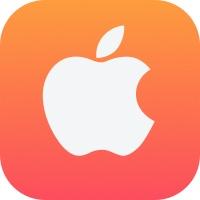
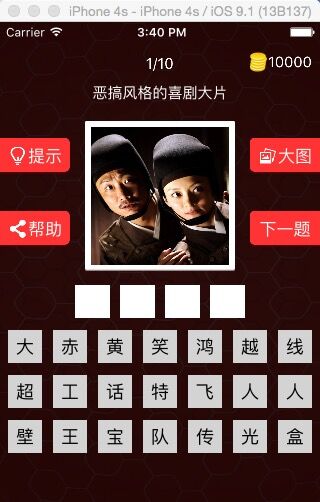
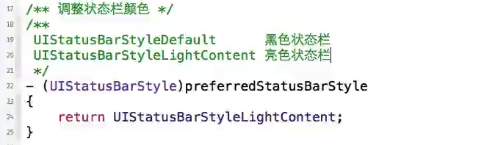
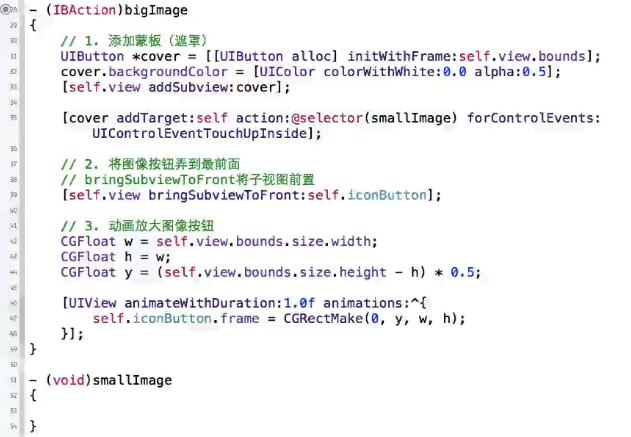
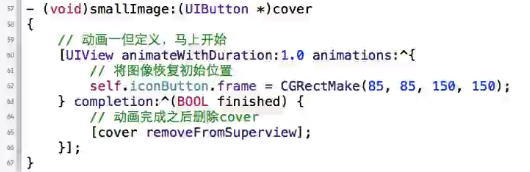
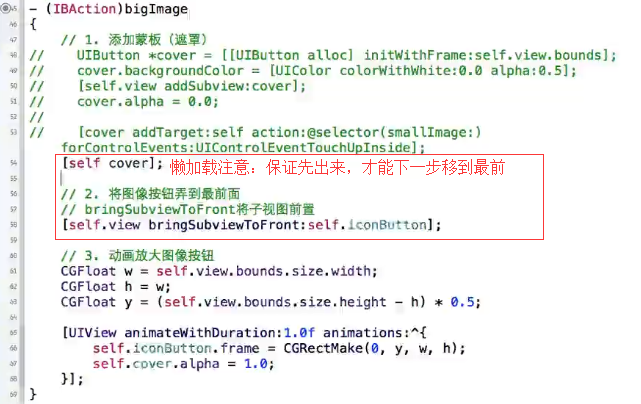
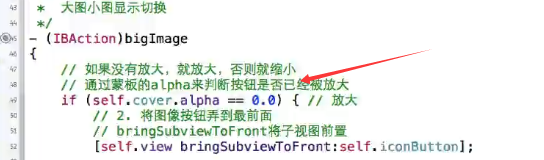
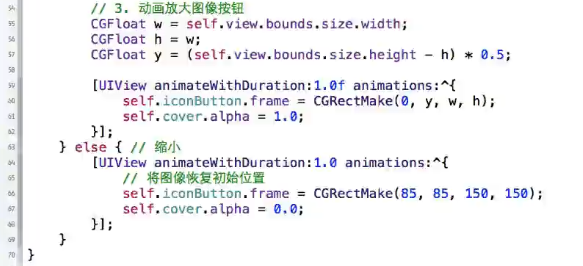

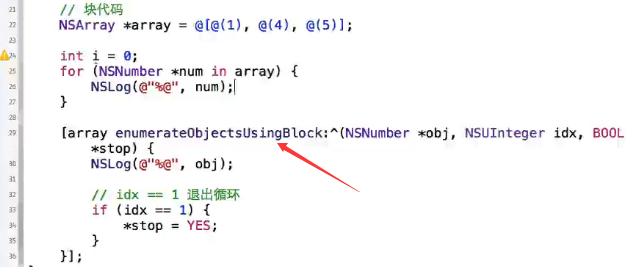
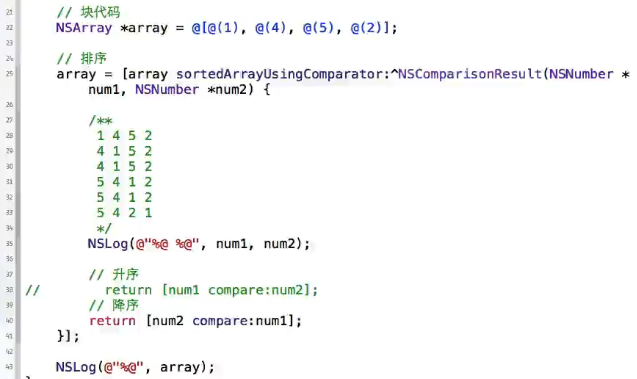
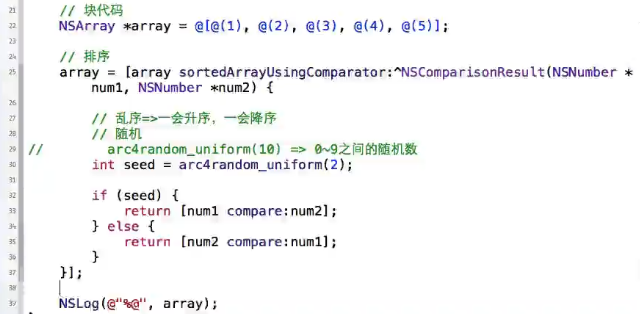
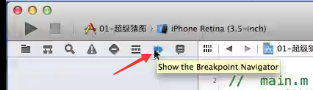
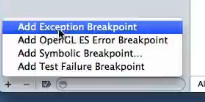
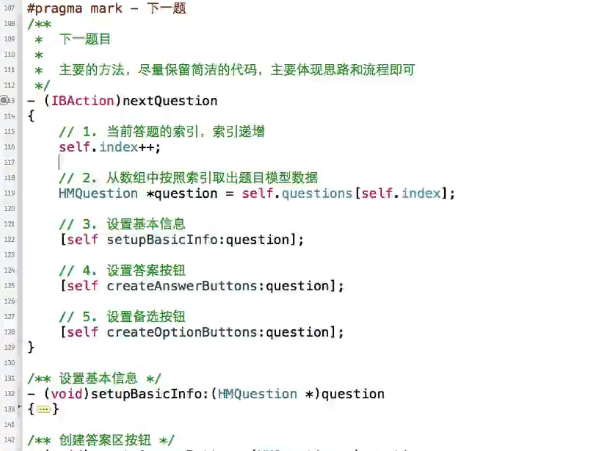
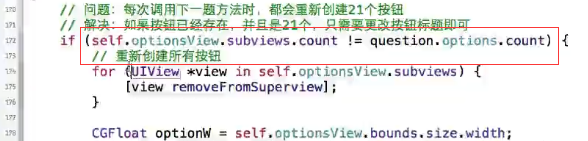














 165
165

 被折叠的 条评论
为什么被折叠?
被折叠的 条评论
为什么被折叠?








